win10系统iE脱机状态如何解除?
发布日期:2018-06-29 作者:Win10正式版官网 来源:www.52xitong.com在工作的时候,大家是常常需要点击网页的,可是有不少网友碰到了脱机状态,却不熟悉IE脱机状态如何解除,其实处理办法很简单,如果你不懂win10系统IE脱机状态如何解除的话,那就赶紧看看小编整理的以下文章内容吧!
办法/步骤:
1、点击IE浏览器,然后在标题栏空白处打开右键,在跳出菜单中选中“菜单栏”菜单项。
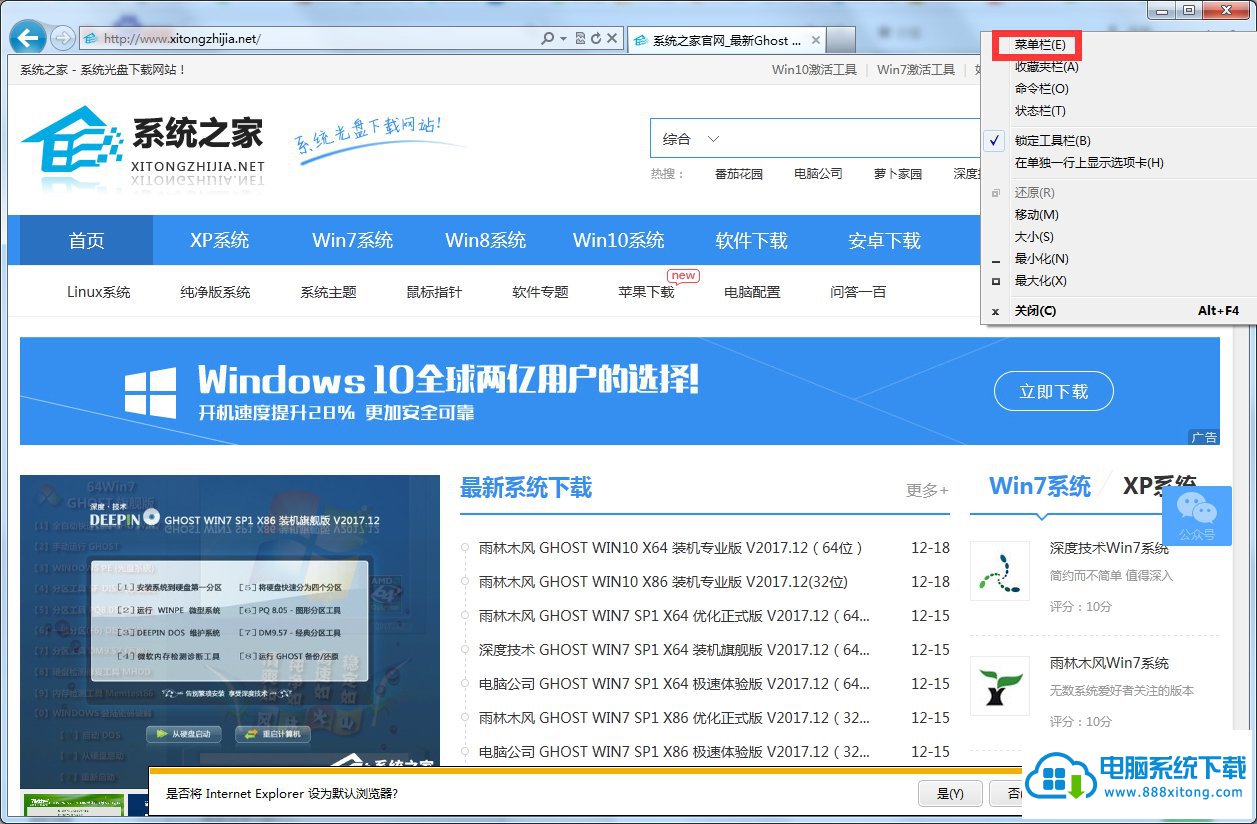
2、接着依次打开工具/Internet选项菜单。
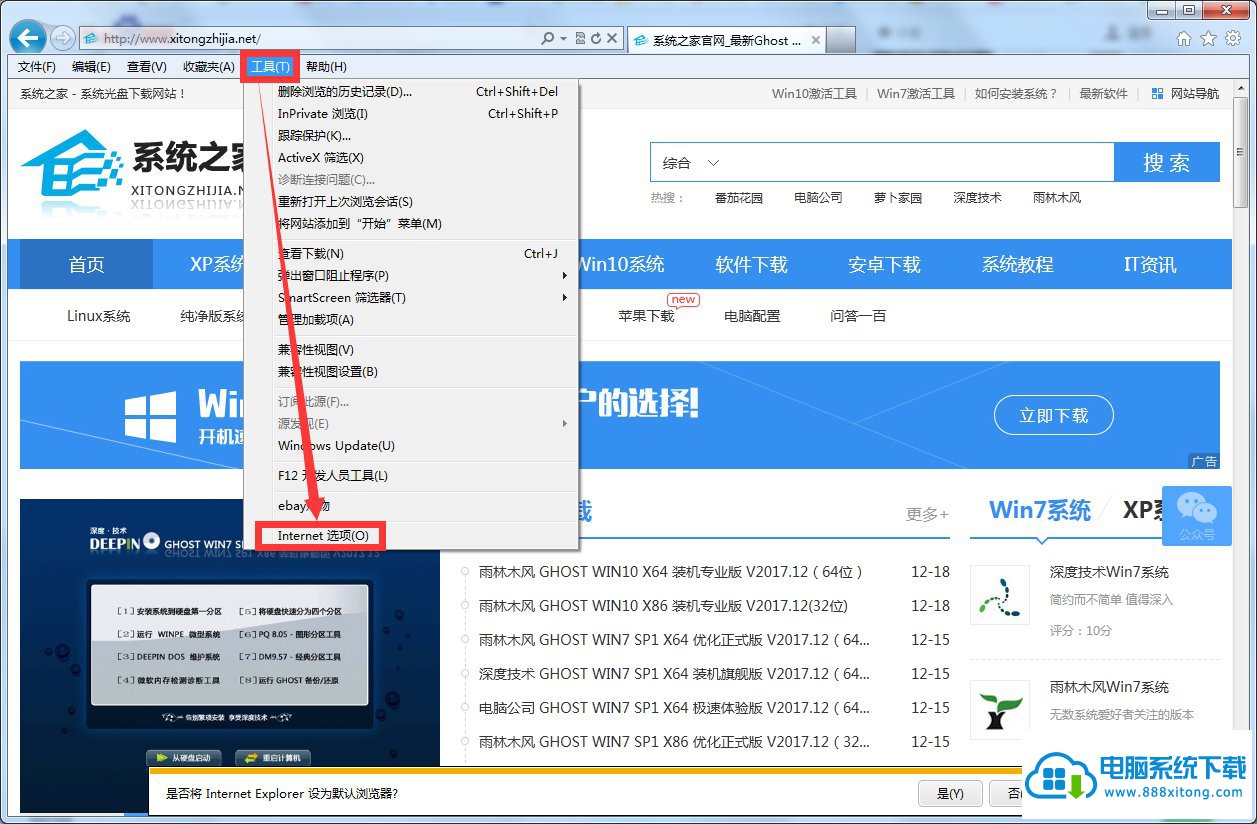
3、在点击的Internet选项窗口中,打开上面的“连接”标签。
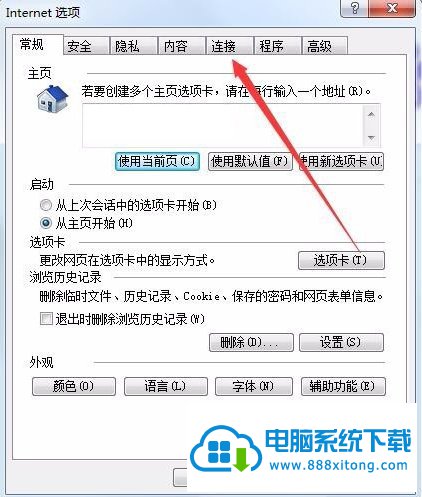
4、在点击的连接选项卡下,打开中间的“设置”按钮。
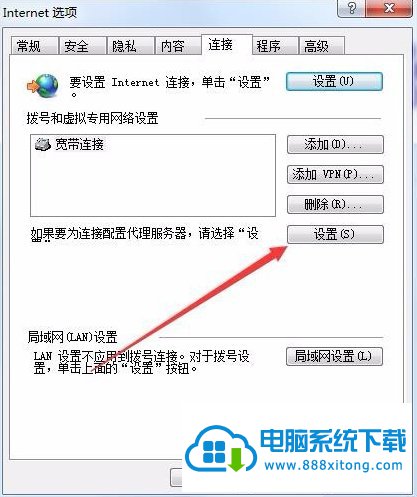
5、这时会点击宽带连接的设置窗口,取消掉“自动检查设置”前的勾选,然后打开确定按钮。
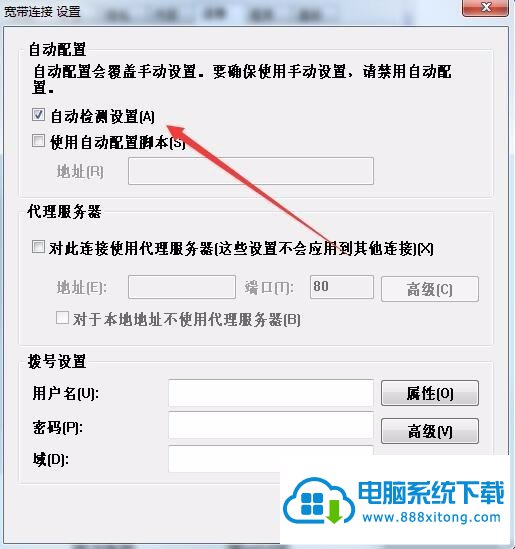
6、回到连接窗口后,打开下面的“局域网设置”按钮。
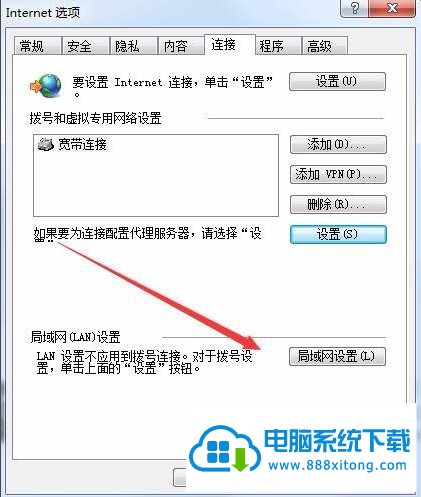
7、在点击的局域网设置窗口中,选择“自动检查设置”复选框,最后打开确定按钮,重头启动计算机后脱机工作就不会再出现了。
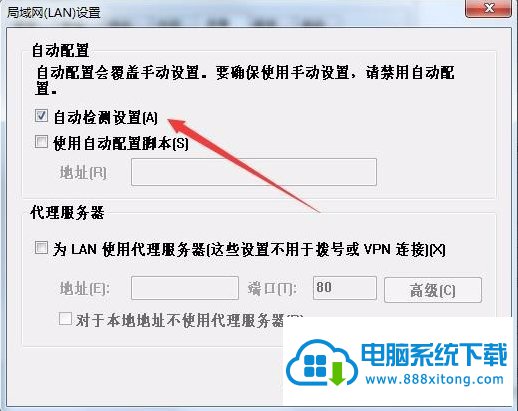
win10系统IE脱机状态如何解除的教程就讲到这里了,大家首先要点击IE的Internet选项,以后就是切换到连接选项卡,最后设置一下宽带连接和局域网就可以了。
相关系统推荐
上一篇:win10系统如何压缩图标大小
Win10系统教程栏目
Win10系统教程推荐
win10系统下载排行
友情链接